스마트폰은 현대인의 필수품이 되었으며, 그중에서도 터치스크린 기능은 우리가 일상적으로 기기를 다루는 데 핵심적인 역할을 합니다. 하지만 이러한 터치스크린에 문제가 발생하게 되면 사용자에게 큰 불편을 초래할 수 있습니다. 이번 포스팅에서는 스마트폰 터치 오류의 원인과 해결 방법에 대해 자세하게 다뤄보겠습니다.

터치 오류의 원인
스마트폰 터치스크린이 정상적으로 작동하지 않는 원인은 여러 가지가 있습니다. 그중 몇 가지 주요 원인은 다음과 같습니다:
- 소프트웨어적 문제: 앱 간의 충돌이나 운영 체제의 버그로 인해 터치 기능이 제대로 작동하지 않을 수 있습니다.
- 하드웨어적 손상: 기기를 떨어뜨리거나 강한 충격을 주면 터치스크린이 물리적으로 손상되며, 이로 인해 기능이 제대로 작동하지 않게 됩니다.
- 외부 요인: 화면에 보호 필름이나 케이스가 부착되어 있을 경우, 터치 감도가 저하될 수 있습니다. 또한, 먼지나 액체가 화면에 묻어 튀지 않도록 주의해야 합니다.
초기화 전 점검 리스트
터치 오류가 발생했을 때, 공장 초기화를 고려하기 전에 점검해 볼 몇 가지 사항이 있습니다. 다음의 리스트를 확인해 보시기 바랍니다:
- 재부팅: 간단한 재부팅으로 일시적인 오류를 해결할 수 있습니다. 전원 버튼과 볼륨 하 버튼을 동시에 눌러 기기를 재시작합니다.
- 디스플레이 청소: 화면이 먼지나 기름으로 더럽혀졌다며 터치가 원활하지 않을 수 있으므로, 부드러운 천을 사용해 깨끗하게 손질해 주어야 합니다.
- 보호 필름 및 케이스 점검: 사용 중인 보호 필름이나 케이스가 터치 감도에 영향을 미칠 수 있습니다. 필요시 이를 제거하고 터치 기능을 다시 점검합니다.
- 소프트웨어 업데이트 확인: 최신 버전의 소프트웨어로 업데이트되지 않았다면, 버그 수정 및 성능 향상을 위해 업데이트를 진행합니다.
스마트폰 터치 문제 해결법
이제 터치 오류를 해결하기 위해 여러 가지 방법을 시도해 보겠습니다. 아래의 해결법은 다양한 상황에 따라 적용할 수 있습니다.
1. 터치 민감도 설정 조정하기
스마트폰 설정 메뉴에서 터치 민감도를 조절할 수 있습니다. 이를 통해 더욱 민감한 반응을 유도할 수 있습니다. 안드로이드 기기의 경우, ‘설정 > 디스플레이 > 터치 민감도’에서 조정할 수 있습니다.
2. 안전 모드 진입
안전 모드로 기기를 부팅하여 특정 앱이 문제의 원인인지 확인할 수 있습니다. 전원 버튼을 길게 눌러 전원 메뉴를 열고, ‘안전 모드’로 부팅하는 옵션을 선택합니다. 안전 모드에서 문제가 해결된다면, 최근 설치한 앱을 삭제해 보시기 바랍니다.
3. 애플리케이션 데이터 삭제
문제가 지속된다면, 앱의 데이터를 삭제하는 방법이 있습니다. ‘설정 > 애플리케이션 > 해당 앱 > 저장공간’에서 데이터 삭제를 선택하여 시도해 보세요.
4. 시스템 복구 프로그램 활용
안드로이드 시스템 복구 프로그램인 ‘Tenorshare ReiBoot’와 같은 소프트웨어를 사용하여 시스템 문제를 해결할 수 있습니다. 이 프로그램을 통해 손쉽게 시스템을 복구하고 터치 기능 문제를 해결할 수 있습니다.

5. 전문가 도움 요청
모든 방법을 시도했음에도 문제가 해결되지 않으면, 전문 서비스 센터에서 점검을 받는 것이 좋습니다. 특히 하드웨어적 손상이 의심되는 경우에는 전문가의 진단이 필요합니다.
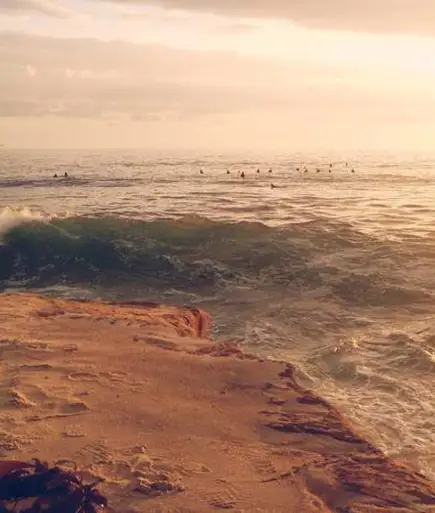
결론
스마트폰의 터치 기능이 고장나는 것은 불편한 경험입니다. 그러나 다양한 원인과 해결 방법을 알고 있다면 문제를 보다 쉽게 해결할 수 있습니다. 위에서 언급한 점검 리스트와 해결법을 통해 터치 오류 문제를 해결하시길 바라며, 여전히 문제가 지속된다면 전문적인 지원을 받는 것이 최선입니다. 스마트폰을 항상 좋은 상태로 유지하여 원활한 사용 경험을 즐기시길 바랍니다.
자주 찾는 질문 Q&A
스마트폰 터치 오류의 일반적인 원인은 무엇인가요?
스마트폰의 터치 스크린이 정상적으로 작동하지 않는 이유는 여러 가지가 있을 수 있습니다. 소프트웨어의 오류나 하드웨어의 손상이 대표적이며, 외부 요인으로는 화면 보호 필름이나 먼지가 원인이 될 수 있습니다.
터치 오류가 발생했을 때 어떤 방법으로 해결할 수 있나요?
일단 기기를 재부팅해보는 것이 좋습니다. 그 외에도 디스플레이를 청소하거나 보호 필름을 확인하고, 소프트웨어 업데이트를 진행해보면 문제를 해결할 수 있습니다.
문제가 해결되지 않을 경우에는 어떻게 해야 하나요?
모든 방법을 시도했음에도 불구하고 문제가 계속된다면, 전문가의 도움을 받는 것이 가장 좋습니다. 기기의 하드웨어 문제일 가능성이 있으므로 전문 서비스 센터에 점검을 의뢰하는 것이 필요합니다.